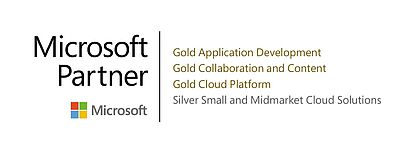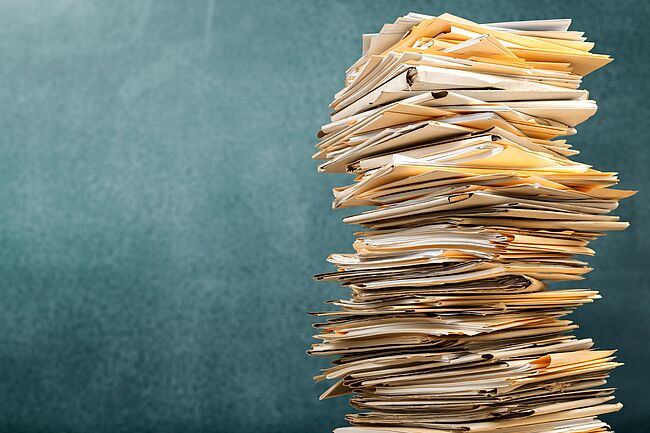
Microsoft 365 / Trends und Technologien
Mit Microsoft Loop gibt es bald nur noch ein Dokument für alles
02. Mai 2022 / Annekathrin Gut
Interview mit Sven Sieverding
Das fließende Dokument: Eine Komponente für alles
Sie kennen das: Jemand in Ihrem Team verändert Ihr Dokument und legt es als „Version X“ ab. Eine weitere Person speichert es danach woanders als „Version Y“. Und schließlich weiß keiner mehr genau, wo die aktuelle und wirklich richtige Version liegt. Oder ob es überhaupt eine gibt!
Mit Microsoft Loop soll dies bald anders werden. Einer, der sich mit den Zukunftsplänen von Microsoft auskennt, ist Sven Sieverding, HEC-Berater für Microsoft 365-Lösungen. Im Teams-Interview erklärt er, warum Loop aus seiner Sicht das Zeug dazu hat, unser gewohntes Arbeiten und Denken zu komplett zu verändern.
Sven, was beobachtest du aktuell bei der Zusammenarbeit?
Sven Sieverding: Die Arbeitswelt hat sich in den letzten zehn Jahren stark geändert, zum Beispiel durch so was wie Microsoft Teams. Durch das Chatten ist Kommunikation anders geworden als vor zehn Jahren. Eine formale Mail mit drei Dokumenten daran, das ist nicht mehr die Welt von heute.
Das Problem ist: Wie geht man heute mit den Informationen um, die auf uns einprasseln? Du kennst das bestimmt: Du hast mit tausend Leuten gechattet, und irgendwo in Teams steht das ganze Zeug. Wenn du etwas wiederfinden willst, musst du den gesamten Chat durchsuchen. Das ist keine gute Art und Weise, mit Informationen umzugehen.
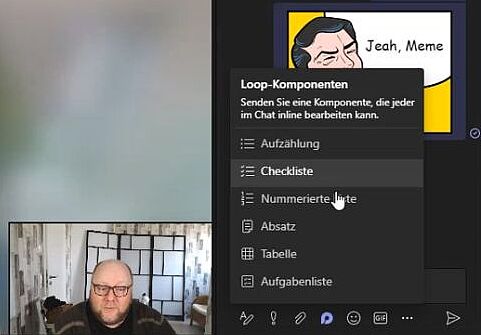
Das klingt tatsächlich nicht sehr komfortabel.
Microsoft arbeitet deshalb schon länger daran, sich von der Idee des klassischen Dokumentes zu lösen. Ein Weg dahin sind die fluiden, also fließenden Dokumente.
Welche Vorteile haben die?
Bisher war es häufig so, dass jeder, der ein Dokument bearbeitet hat, davon Kopien angelegt hat. Bei den fluiden Dokumenten gibt es jedes Dokument – beziehungsweise jede Komponente – physisch nur einmal. Jeder sieht genau dieselbe Information, egal welche Anwendung er gerade nutzt.
Statt Dokumenten gibt also künftig Komponenten, die ich an verschiedenen Stellen kombinieren kann – und der Inhalt bleibt überall gleich. Wie funktioniert das denn? Zeige mal ein Beispiel!
Ich öffne unseren Teams-Chat. Neu ist dieses kleine, kreisförmige Microsoft Loop Symbol. Ich lege ein paar Punkte für eine gemeinsame To-do-Liste an. Jetzt siehst du durch einen Klick auf das Loop-Symbol diese Liste sofort auch in deinem Chat und kannst sie ergänzen. Wir können im Meeting sitzen und gemeinsam Aufgaben reinschreiben, ohne dass wir uns ins Gehege kommen.
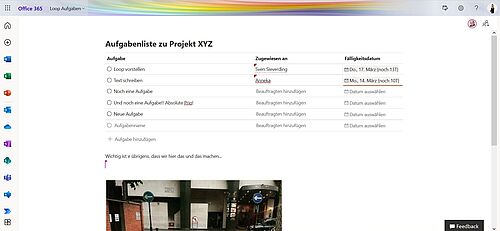
Geht das nur in Teams oder auch anderswo?
Das kann man künftig auch in anderen Dokumenten machen. Du kannst mit Loop eine Komponente in eine E-Mail kopieren, zum Beispiel unsere Aufgabenliste über Outlook verschicken. Der Empfänger sieht sofort den aktuellen Stand, egal wann er die Mail öffnet. Und wenn ich eine Aufgabe abarbeite, brauche ich keine Aktualisierung mehr zu schicken, sondern der Inhalt der ursprünglichen E-Mail aktualisiert sich von allein. Diese Microsoft Loop Komponenten sind interaktiv, die Änderung eines Benutzers ist also unmittelbar überall verfügbar.
Das ist praktisch!
Neben Aufgabenlisten, Text und Bild gibt es weitere Loop-Komponenten, die du einfügen kannst, zum Beispiel Tabellen, Kontakte oder Kalender. Aus mehreren solcher Komponenten setzt sich eine Loop-Seite zusammen. Und das Schöne ist, diese Komponenten kannst du auch auf mehreren Seiten platzieren. Jetzt sieht man, warum das fluide ist. Die Informationen „fließen“ von einem Ort zum nächsten.
Und das ist erst Schritt eins von Microsoft Loop. Ich finde den Schritt schon gewaltig, denn damit kannst du ganz anders mit Informationen umgehen.
Kann ich Loop jetzt schon einsetzen?
Es gibt bereits Teile von Loop, wie die Loop-Komponenten in Teams-Chats. Weitere werden jetzt nach und nach ausgerollt. Dann wird es eine flexible Canvas-App mit Arbeitsbereichen, Seiten und den schon genannten Komponenten geben.
Eine Sache, die bald kommen wird und auf die ich mich schon freue, sind die Loop-Mappen. Das sind Sammlungen von Loop-Seiten.
Microsoft schaut ja oft, was ist erfolgreich am Markt und kopiert das. Die Loop-Sammlungen erinnern an das Tool Notion. Da gibt es an der linken Seite eine Navigation. Hier sind viele interaktive Elemente drin. Ich kann einen Kalender einfügen. Oder eine Galerie von Bildern. So kann ich mir einfach strukturiert meine Projekte aufbauen.
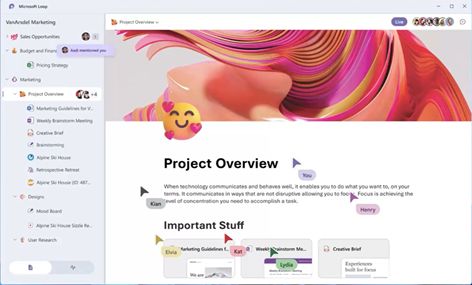
Du hast eben die Canvas-App erwähnt. Das erinnert an Anwendungen wie Miro oder Mural. Hat sich Microsoft da auch am Markt umgeschaut?
Loop ist keine Konkurrenz zu diesen Whiteboard-Anwendungen an sich, wohl aber für einen Anwendungsfall, für den viele Kollegen Whiteboards „missbrauchen“. Bei den Boards habe ich eine relativ große Fläche, auf der ich gemeinsam kollaborativ und innovativ Ideen erarbeiten kann. Aber diese Fläche ist nicht strukturiert und in meinen Augen meistens auch wenig geeignet, um später Anderen die Informationen kompakt darzustellen und um Aufgaben abzuarbeiten.
Bei Loop kann ich mir etwa über die Seitennavigation mein Projekt strukturieren, in verschiedene Arbeitsbereiche aufteilen und damit die Benutzer besser führen.
Was glaubst du, welchen Erfolg Loop haben wird?
Loop hat das Potenzial, in den Köpfen von Leuten für ein Umdenken zu sorgen. Es passt zur heutigen Schnelllebigkeit, zum Chatten. Ich starte mit Loop etwa in einem Chat und baue mir die Informationen Stück für Stück in mehreren Applikationen zusammen.
Das Problem ist im Moment aber noch die jahrzehntealte Idee von Dokumenten. Ich habe etwas in der Hand, das gebe ich dir, dann machst du eine Kopie, es gibt zwei davon… Dieses Denken ist geprägt vom Papier. Word-Dokumente und PDF-Dateien, das sind ja Analogien für ein Stück Papier.
Dokumente musst du managen. Lege ich das ab? Schmeiße ich das in den Papierkorb? Bei Loop ist einfach die Komponente da, und zwar dort, wo sie sein muss. Du kannst sie einbinden, wo auch immer dir das gefällt.
Das papierlose Büro wird Realität!
Ich würde eher sagen: Der dokumentenlose Kopf! Ich brauche häufig ja gar kein Dokument mehr. Word ist zum Beispiel dafür gedacht, Briefe zu schreiben und ausdruckbare Dokumente zu schaffen. Damit ist es also schon von der Grundidee her nicht die ideale App für ein papierloses Büro.
Viele Leute benutzen Word aber auch einfach, um irgendwo einen Text einzutragen. Aber ob das generell eine gute Idee ist, wird nicht hinterfragt. Hierzu passt eines meiner Lieblingszitate gut, das Law oft he Instrument von Abraham Maslow: “I suppose it is tempting, if the only tool you have is a hammer, to treat everything as if it were a nail."
Im Regelfall brauchen Leute im modernen Büro gar keine Dokumente. Die wollen nur irgendwo Text aufschreiben und den Leuten verfügbar machen. Microsoft hat mit Loop wohl Word, Excel und Powerpoint angezählt. Die Anwendung ist eine komplette Alternative, mit Informationen umzugehen.

Über Microsoft Loop
Wer sagt denn, dass wir immer ein Word-Dokument brauchen, um Text zu hinterlegen? Oder dass Excel nur in dem dazugehörigen Programm funktioniert? Microsoft Loop führt alle Anwendungen in einer zusammen. Zusätzlich ermöglicht es die Zusammenarbeit von Teammitgliedern an einer Aufgabe über diverse Anwendungen hinweg. Wie das bald aussehen wird, zeigt Microsoft in seinem Produktvideo für die Loop-Anwendung.
Unser Experte für Lösungen mit Microsoft 365